如何让团队协作更有效率呢?“协作,就是把各自的事,变成我们的事。云效项目协作就是连接团队协作的桥梁。一个打破部门边界,市场运营、产品经理和工程师可以共享同一个工作台。云效项目协作以「协作」的方式,多样化的工具整合,展现更紧密的跨部门协作,创造更多业务增长。多元视角赋能每一位成员,让企业、团队和个人以更高效的团队协作方式围绕目标创造成果,接下来让我们看以下具体是怎么实现项目团队协作的。
项目类型
云效中,项目是储存任务并协助企业管理目标、工作流程、截止日期及文档的的核心,是协作的基本单元。可以将需要完成的目标创建成项目,邀请团队成员加入一起开展工作,共同达成目标。
项目分为「普通项目」和「工作流项目」两种类型。
云效普通项目:任务通过看板列进行归类,使用勾选框表示任务完成情况,可自由拖拽看板中的任务。
云效工作流项目:任务需要在多个看板列中进行流转,使用任务状态标识任务完成情况,拖拽看板中的任务需要根据工作流程的设置。
Tips:
- 普通项目与工作流项目不能互相转换。
- 在企业空间首页鼠标移动到项目卡片以及切换成列表视图可看到项目类型的标识。
项目创建和删除
一、创建项目
1、创建方式
可以点击导航栏上的蓝色加号全局创建按钮,选择创建「项目」。
也可以在首页上的「最近浏览的项目」模块点击加号或点击查看全部项目进入进行创建。
2、创建空白项目
直接创建空白项目,输入项目名称、项目简介并选择项目分组,点击「完成并创建」即可。
3、从模板中创建
可以根据自己的使用场景从官方项目模板库中选择创建。
选择从模板中创建,进入完善项目信息界面会展示该模板已设置好的任务板流程以及默认会开启哪些应用插件。输入项目名称,点击「完成创建」即可。
二、删除项目
点击项目右上角「菜单」,进入「项目设置」。在「更多」操作中,项目的拥有者可以选择将项目「移至回收站」或者「归档项目」。
如果需要彻底删除项目,需要先将项目移到回收站,然后从最近浏览器的项目中点击进入全部项目,切换到「回收站」分组下找到该项目,鼠标移到该项目上右上角出现删除或回复的按钮,可以快速操作。
也可以进入该项目,在右上角「菜单」-「项目设置」-「更多」中操作将项目彻底删除。
Tips:
- 只有项目拥有者可以进行项目的归档和删除操作。
- 彻底删除的操作不可逆且无法撤回和恢复,请谨慎对待。
项目界面
创建好项目后就进入到了项目界面。
项目界面分为 5 个部分:
① 项目导航栏:左侧展示当前项目已开启的应用,可直接切换。右侧显示项目成员按钮以及项目菜单,点击可查看当前项目成员及角色,进入菜单可进行项目设置。
② 项目侧栏:由搜索框、任务分组和项目视图组成。搜索框从来查找项目分组或视图,任务分组可以更好的管理不同类别的任务,视图除了系统预设外还可自定义。
③ 任务看板:项目中的任务会以卡片的形式展示在任务看板中。同时看板中的每一列即为任务列表,可以用来表示任务所处的阶段或状态。
④ 任务看板操作栏:位于任务看板的左上角。可以切换看板视图、按照条件筛选显示任务、按照条件对任务排序展示,同时点击最左边三个点,可以导入导出项目内任务以及将任务看板切换为演示模式。
⑤ 项目公告:位于左上角项目名称右侧,显示为一个「i」。点击可查看当前项目的项目公告,新加入项目或者新创建的项目有公告内容后进入项目即可看到。项目管理员和项目拥有者有权对公告内容进行更新。
Tips:
- 收起侧栏可点击侧栏中间的三角箭头,或点击任务看板左上角的图标按钮。
- 当项目公告被更新过但当前成员还未查看过时,项目成员进入项目时项目公告做蓝点提示。
- 项目 公告更新方式支持 markdown,支持更新到项目和项目模板中。
项目菜单
项目菜单位于项目界面的右上角,点击即可展开查看。
① 项目设置:可以修改项目信息,设置项目偏好,进行任务设置,日程设置,分享设置,自动化规则,调整任务权限,或者退出和归档、删除项目。
② 标签:可以直观地看到每个标签所涉及到的任务、日程、分享或者文件的数量和具体内容。还可在标签名称右侧的下拉菜单中选择「编辑标签」做相应修改。
③ 应用中心:即应用商店。可开启或关闭当前项目应用,也可以前往应用商店查看更多应用。
④ 查看回收站:里面是当前项里被放入回收站的任务、文件、日程、分享等内容,可在回收站中彻底删除和恢复。
⑤ 复制项目:快速将当前设置调整好的项目进行复制,方便快捷。普通项目还能跨企业复制。
⑥ 保存为项目模板:将当前项目保存为企业级的项目模板,可以在企业内部共享。
⑦ 订阅项目内容至第三方日历:将项目内容订阅到第三方日历上方便查看。
Tips:
- 项目可归档,也可放入回收站。
- 任务只能放入回收站,无法进行任务的归档。
- 工作流项目不支持跨企业复制。
项目成员
一、添加成员
点击右上角「成员」图标,在成员列表中有蓝色按钮「邀请新成员」。
添加成员有三种方式:
- 可直接选择从部门或者群组中选择需要添加的成员,或添加整个部门进入到项目中。
- 可以点击邀请界面右上角的「通过链接邀请」按钮,对方可以访问链接直接加入项目。邀请链接在 48 小时内有效。
二、分配成员角色
项目拥有者和项目管理员可以在项目成员列表中分配各项目成员角色,并通过成员后面的标识作区分。
鼠标移到需要修改的成员名字上,右侧会出现下拉按钮,点击即可打开成员菜单,勾选对应角色即可完成设置。
需要注意的是,新的权限赋予之后请提醒成员及时刷新页面以使新的权限生效。
三、移除成员
在「项目成员」列表中,可以随时移除成员。
移除成员分为两种:
- 该成员是单独邀请进项目的,则直接在该成员的成员菜单中选择「移除成员」即可。
- 当该成员是通过添加整个部门添加进入项目时,在成员菜单没有移除成员的选项。需要在成员列表中点击成员所在的部门,鼠标移到部门点击右侧下拉按钮进入部门菜单。
在这里可以通过移除成员的数量占据部门数量的比例,来选择:
是「移除部门,并将部门成员从项目移除」,再在重新邀请成员;
还是选择「移除部门,但部门成员仍然留在项目内」,找到需要移除的成员在将该成员移出项目。
四、主动退出项目
点击项目右上角「菜单」,进入「项目设置」。在「更多」操作中,除项目拥有者外的其他成员可以进行主动退出项目的操作。
Tips:
一旦你退出了该项目,你将不能查看任何关于该项目的信息。退出项目后,如果想重新加入,请联系项目管理员。
项目设置
进入项目后,点击右上角「菜单」即可看到「项目设置」。
通过项目设置,可以修改项目信息,设置项目偏好,进行任务设置,日程设置,分享设置,自动化规则,调整任务权限,或者退出和归档、删除项目。
1、修改项目信息
项目拥有者和项目管理员可以在「概览」中,修改项目的基本信息:包括项目名称、归属项目分组、项目简介、移交项目归属企业和项目公开性,还可以为项目设置封面,让项目变得更加个性化。
2、项目公开性
公开性分为两种:
- 企业项目:开放至所有企业成员可查看,但仅项目成员可编辑项目内容。
- 私有项目:仅开放给项目内成员查看和编辑权限,此为项目创建时的默认选项。
3、项目归属移交至新企业
点击移交按钮,选择企业,把项目迁入指定企业空间,项目归属变更为对应企业空间。
Tips:
所有项目基础信息变更后,请记得点击「保存」按钮生效。
变更项目归属企业需要项目拥有者在迁入和迁出的企业都有对应的权限。
4、项目偏好设置
① 项目导航:项目拥有者或项目管理员可以拖动图标进行排序。
② 项目动态提醒:可以设置将当前项目的动态(例如项目内有任务、日程、文件的新建、删除等操作)以标记或通知的方式提醒。此项设置仅针对当前设置的账号有效。
③ 新成员默认权限:在这里设置每一位被新添加至该项目的成员的角色。系统默认为项目成员。
5、项目状态设置
项目状态开放支持自定义设置,同时也可以使用官方提供的项目状态模板,也可以自己规范每个项目的状态。
6、更多
在「更多」操作中,除项目拥有者外的其他成员仅支持「退出」项目操作,而项目拥有者可以选择将项目「移至回收站」或者「归档项目」。
项目角色和权限
在云效中 ,人员分为企业成员和项目成员两种。
项目成员中,有「拥有者」、「管理员」、「成员」三种初始角色,其中「成员」为项目默认角色。此外,还可以在管理后台添加项目自定义角色。
点击项目右上角的成员按钮,可查看项目成员列表。
*小皇冠代表该成员为项目拥有者;
绿色徽章代表该成员为项目管理员;
灰色徽章代表该成员为项目自定义角色;
没有任务图标代表该成员为项目默认的成员角色。*
Tips:
每个角色拥有不同的操作权限。
企业管理员或企业拥有者可以点击左上角九个点的 Dock 菜单中的「管理后台」-「项目权限」中查看和设置每个角色的具体权限。
管理项目模板
1、创建项目模板
企业成员、管理员、拥有者,默认都有权限创建项目模板。
企业管理员、拥有者默认拥有管理项目模板(编辑、删除他人创建的项目模板)的权限,拥有这个权限可以管理企业内所有项目模板。
创建项目模板、管理项目模板的权限在管理后台,企业权限-企业角色-项目管理这里可以找到并配置。
2、怎样创建项目模板
在企业首页找到创建项目的入口,企业首页或者顶层右上方的蓝色 + 号。
点击创建后,会弹出选择项目模板的弹窗,选择右上角的新建模板。
在创建企业模板页面,选择需要创建的项目模板类型。
选择之后,会进入模板编辑页面,可以先在弹窗中设置模板基本信息,上传模板封面、编辑项目模板名称和项目模板简介。
模板权限设置默认是全企业可见,点击后可以进行修改 。
公开性为全企业可见的情况:
可以点击 + 号添加模板管理员。
被添加为模板管理员的账号默认拥有可管理权限,即使在管理后台没有管理项目模板的权限,也可以管理(编辑、删除等)这一个项目模板。
如果不想这个管理员继续拥有管理权限,可以点击右侧的可管理,并选择移除。
模板管理员默认可以修改其他账号权限。
公开性为仅成员可见的情况:
可以点击 + 号添加模板成员。被添加为模板成员的账号默认拥有可见权限,只有在成员列表中的账号可以看见并使用这个项目模板。
如果想要这个账号拥有管理此项目模板的权限,可以点击右侧的可见,改为可管理。
如果想要这个账号不再看到此模板,可以选择移除。
设置好之后可以点击右下角的保存更改。
之后如果还需要对模板基础信息进行编辑,可以点击顶层的编辑按钮,再次打开这个弹窗。
3、设置项目模板内容
和之前设置项目模板时的操作一致,可以在模板中设置好内容,点击右上角保存模板即可。
4、编辑已有项目模板
找到创建项目的入口。
点击后,可以在选择项目模板的弹窗中找到之前创建的项目模板。

在企业模板下,可以看到企业中有权限看到的模板,鼠标移动到项目模板卡片上,会显示出创建者名称。
如果有管理这个项目模板的权限,模板卡片右上角会出现编辑、删除的图标,点击后可以进行对应操作。
项目统计
可视化的「统计」应用可以为企业管理者和员工提供直观的项目数据展现。在项目导航栏,点击➕,进入应用中心,可以将项目统计应用选择开启/关闭。
进入统计应用,点击任何一个报表,可进一步查看该统计图表的详细信息;并支持通过配置不同图表设置和筛选方式配置多维度的智能自定义统计报表;并支持表格内容导出至本地。
一、查看报表
云效的项目协作中为不同的项目模板默认配置了一些报表。进入项目的「统计」应用,通过这些报表来多维度洞悉项目进展。
二、创建报表
针对更个性化的统计需求,用户可以通过不同图表设置和筛选方式配置多维度的智能自定义统计报表。
① 选择数据的统计维度,即左侧图表展示的行与列
② 需要统计的维度,目前支持任务数、工时及 story points
③ 左侧图表的展示类型,目前支持柱状图、环形图、折线图
④ 统计数据的筛选条件
Tips:
新建报表由项目管理员及以上权限操作,创建完成后,项目成员均可在「统计」查看此报表,另:成员调整的报表的筛选查看条件,不会同步整个项目成员。
三、统计报表模版
因项目属性不同,产品内置报表也会有所差异。主要包括「项目概览」、「任务分布」、「项目进展」、「按执行者查看任务进度」、「效能分析」和「通用敏捷迭代」六大类。每一类包含的详细统计报表如下:
1、项目概览
由任务总量、今日到期、已逾期、待认领、未完成、已完成、按时完成和逾期完成任务数组成,点击进入某一数字可查看详细任务信息,可以帮助您及时发现问题,管理进度。
任务状态停留时间统计是项目完成前,各种任务状态的任务在不同停留时间维度下的数量。停留时间统计表有一个Y轴(停留时间)和X轴(任务状态)。正常情况下,若每种状态下停留 0-3 天的任务数量最高,表示任务的处理效率较高;若每种状态下停留大于 14 天的任务数量最高,表示任务处理效率较低。
2、任务分布
任务分布报表包含按执行者查看每个人的任务数分布的任务报表、按任务的优先级查看任务分布的报表、按任务的分组查看任务的分布报表、和截止时间内有截止日期的任务完成情况的报表。
3、项目进展
项目进展报表帮助追踪普通项目内任务进展,包含任务燃尽图、项目进展走势、每日完成任务量报表。
燃尽图是在项目完成之前,对需要完成的工作的一种可视化表示。燃尽图是在项目完成之前,对剩余待完成任务的一种可视化表示。燃尽图有一个 Y 轴(剩余待完成的任务量)和 X 轴(时间)。理想情况下,该图表是一个向下的曲线,随着剩余工作的完成,「烧尽」至零。 项目进展走势图是项目完成前,帮助追踪项目中任务总量和任务完成情况。
项目进展走势图由累计工作总量和累计完成工作量两条折线组合。正常情况下,该图表中的两条折线应该趋于重合,最终两条折线重合后代表项目中的所有任务已被完成。
4、按执行者查看任务进展
在项目内查看项目成员期间提交工时的任务、期间完成的任务、期间截止任务分成员完成情况、期间逾期的任务的情况。
5、效能分析
交付周期报表是对工作流项目交付能力进行实时监控和考量的报表,该报表有一个 x 轴(时间)和一个 y 轴(任务数量),同时任务数可按照绝对数值和百分比切换查看交付趋势和实际数量,理想情况下,这是一个交付周期为「1 周」的比例逐步提高的变化趋势表,表示交付水平不断提高。
6、通用敏捷迭代报表
通用敏捷迭代报表指存在敏捷研发等产研的项目内的报表,包含迭代分析、缺陷分析、测试用例。
迭代分析
包含:迭代进展走势图(查看每天完成任务数和剩余故事点和理想剩余故事点)、迭代 Burnup 图(查看某个迭代每天完成任务数和实际完成的故事点,理想完成故事点和故事点总数)、迭代分析(了解已结束迭代的需求、缺陷和任务的情况)、团队速度(查看每个迭代完成 story point 和平均每个迭代的值的对比图)
缺陷分析
包含报表:缺陷年龄报告、缺陷变化趋势、缺陷累计趋势、缺陷按迭代分布、缺陷按执行者分布、缺陷按创建者分布、缺陷按优先级分布、缺陷按任务阶段分布、缺陷按执行者状态分布。
测试用例
帮助成员了解测试用例在不同状态下的分布情况和用例每天执行情况。报表包含:用例状态分布图、用例进展趋势图
跨项目统计报表
通过跨项目统计应用,可查看多个项目的汇总数据;同时图表可以分享给其他用户。
在具体项目内统计中报表顶部通过引导链接,可以直接生成报表预览,只需要在项目筛选项中配置需要添加的其他项目即可。
通过云效进行团队项目协作,高效落实每一项任务,云效项目协作是连接团队协作的桥梁。打破部门边界,市场运营、产品经理和工程师可以共享同一个工作台。以「协作」的方式,多样化的工具整合,展现更紧密的跨部门协作,创造更多业务增长。多元视角赋能每一位成员,让企业、团队和个人以更高效的团队协作方式围绕目标 创造成果。
关于我们
更多关于云效DevOps的干货及云效动态,可微信搜索关注【云效】公众号~
彩蛋:公众号后台回复【指南】,可获得《阿里巴巴DevOps实践指南》&《10倍研发效能提升案例集》~
看完觉得对您有所帮助别忘记点赞、收藏和关注呦























































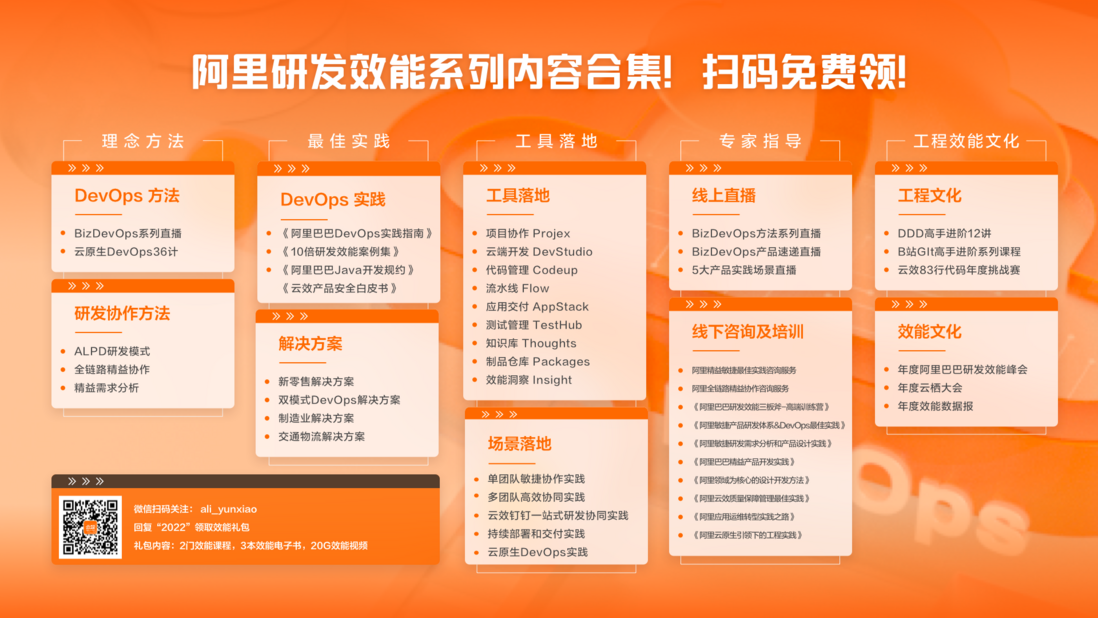

**粗体** _斜体_ [链接](http://example.com) `代码` - 列表 > 引用。你还可以使用@来通知其他用户。